Microsoft는 Windows 운영 체제를 매우 자주 업데이트합니다. 여전히 win7 또는 이전 XP 시스템을 고수하는 컴퓨터 사용자가 많습니다. 그러나 많은 사용자는 여전히 실제 응용 프로그램 프로세스에서 win7의 클래식 레이아웃으로 돌아가기를 원합니다. 시작 메뉴 부분입니다.
방법 1: 정책 편집기를 사용하여 설정
1. 먼저 키보드의 win+R 단축키를 눌러 실행 창을 불러옵니다. .msc를 입력하고 확인을 클릭하세요.

2 그런 다음 정책 편집기 페이지에 들어간 다음 왼쪽에서 사용자 구성을 클릭한 다음 관리 템플릿에서 시작 메뉴와 작업 표시줄을 찾고 마지막으로 오른쪽 하단에서 강제 클래식 시작 메뉴를 찾습니다. .
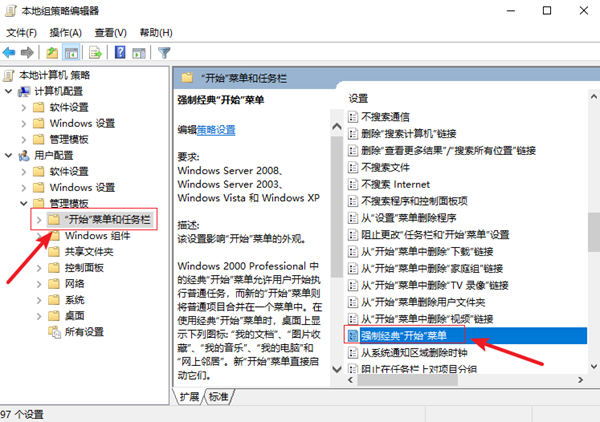
3. 강제 클래식 시작 메뉴 인터페이스로 들어가서 위에서 활성화됨을 선택한 다음 아래 확인 버튼을 클릭합니다.
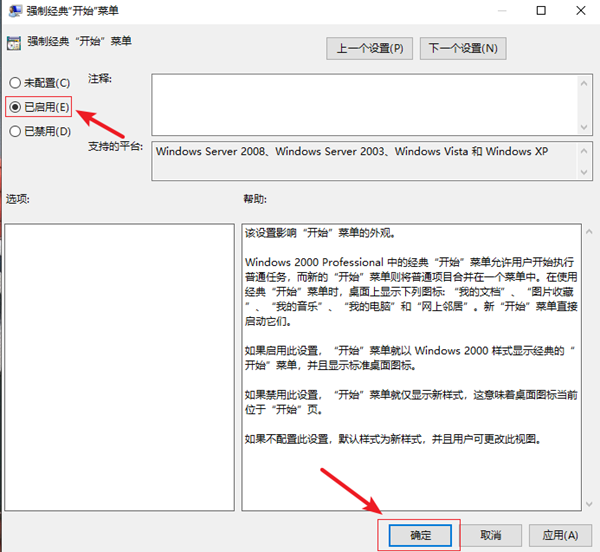
방법 2: 시작 메뉴 설정
1. 먼저 시작 메뉴를 클릭하고 오른쪽 메뉴의 아이콘을 하나씩 마우스 오른쪽 버튼으로 클릭한 후 시작 화면에서 제거를 선택하고 모두 정리합니다.
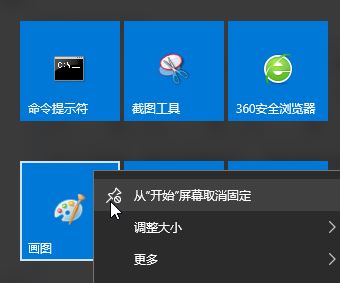
2. 모두 청소한 후 마우스를 화면 가장자리에 놓은 다음 왼쪽 버튼을 누른 채 왼쪽으로 드래그한 다음 시작 메뉴를 놓아 클래식 모드로 전환합니다.
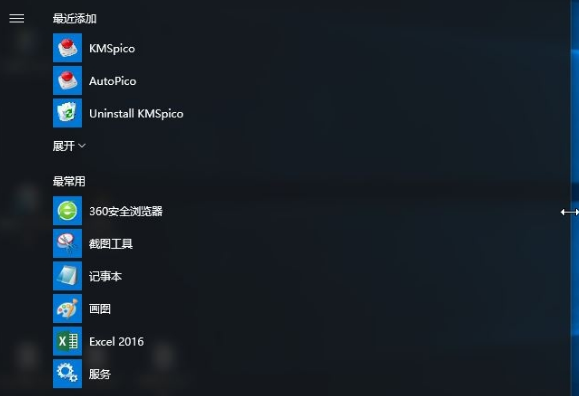
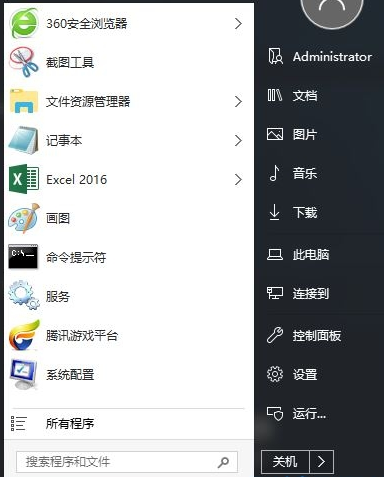
위 내용은 클래식 시작 메뉴 복구 가이드: Windows 10 Home Edition의 상세 내용입니다. 자세한 내용은 PHP 중국어 웹사이트의 기타 관련 기사를 참조하세요!